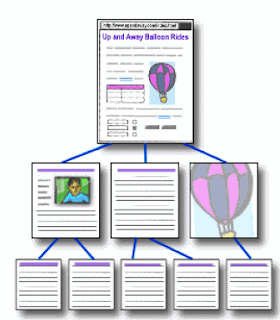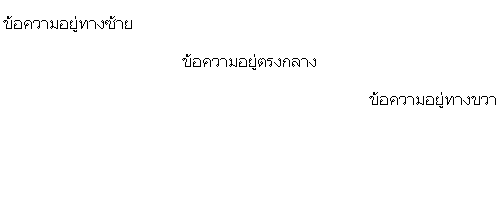การแทรกตาราง
การแทรกตาราง
1.อธิบาย Tag
TABLE : ใช้สร้างตารางข้อมูล
: <table>..........</table>
TR : สำหรับแถวของตาราง
: <tr>.........</tr>
TD : สำหรับข้อมูลในแต่ละ CELL
: <td>........</td>
2.การปรับความกว้าง สูง
การกำหนดความกว้างและความสูงของตารางนั้น สามารถทำได้โดยใช้คำสั่งสำหรับกำหนดคุณลักษณะพิเศษเพิ่มเติม ที่อยู่ภายใต้คำสั่ง <TABLE> โดยคำสั่งที่ใช้สำหรับกำหนดคุณสมบัติพิเศษเพิ่มเติมนั้น คือ WIDTH เพื่อใช้สำหรับ กำหนดความกว้างของตารางและ HEIGHT สำหรับกำหนดความสูงของตาราง โดยสามารถกำหนดได้ 2 ลักษณะ คือ
กำหนดเป็นเปอร์เซ็นต์ของจอภาพ และกำหนดเป็นจำนวนพิกเซล โดยมีรูปแบบการใช้งานคำสั่ง ดังนี้
<TABLE WIDTH= “ความกว้างของตาราง” HEIGHT= “ความสูงของตาราง”>
3.การใส่ขอบตาราง
ใช้คำสั่ง BORDER ใช้กำหนดความหนาให้กับเส้นขอบของตาราง มีหน่วยเป็น Pixel ถ้าไม่ใส่คำสั่งนี้ไว้ด้วย BORDER ก็จะมีค่าเท่ากับ 1 ซึ่งเป็นค่าปกตอ คือจะไม่เห็นเส้นขอบของตาราง
<TABLE BORDER=ความหนาขอเส้น>
4.การจัดตำแหน่งตาราง
ใช้คำสั่ง คำสั่ง ALIGN ใช้กำหนดตำแหน่งการจัดวางตาราง มี 3 รูปแบบ คือ
- LEFT คือ จัดตารางชิดซ้าย (ค่าปกติ) ของจอภาพ
- RIGHT คือ จัดตารางชิดขวาของจอภาพ
- CENTER คือ จัดตารางไว้กึ่งกลางของจอภาพ
รูปแบบคำสั่ง <TD ALIGN="ตำแหน่ง">
5.การรวมเซลล์
ใช้คำสั่ง Colspan และ Rowspan
คำสั่ง <TD COLSPAN> เป็นคำสั่งในการรวมคอลัมน์เข้าด้วยกัน ตามค่าของจำนวนคอลัมน์ที่กำหนดไว้ รูปแบบคำสั่ง <TD COLSPAN = "Number">
โดยที่ COLSPAN คือ แอตทริบิวต์ที่ใช้ในการกำหนดการรวมคอลัมน์
Number คือ ค่าตัวเลขที่ใช้ในการรวมคอลัมน์เข้าเป็นคอลัมน์เดี่ยวกัน
คำสั่ง <TD ROWSPAN> เป็นคำสั่งในการรวมแถวเข้าด้วยกัน ตามค่าของจำนวนแถวที่กำหนดไว้ รูปแบบคำสั่ง <TD ROWSPAN = "Number">
โดยที่ ROWSPAN คือ แอตทริบิวต์ที่ใช้ในการกำหนดการรวมแถว
6.ตัวอย่าง CODE
7.ผลจาก CODE